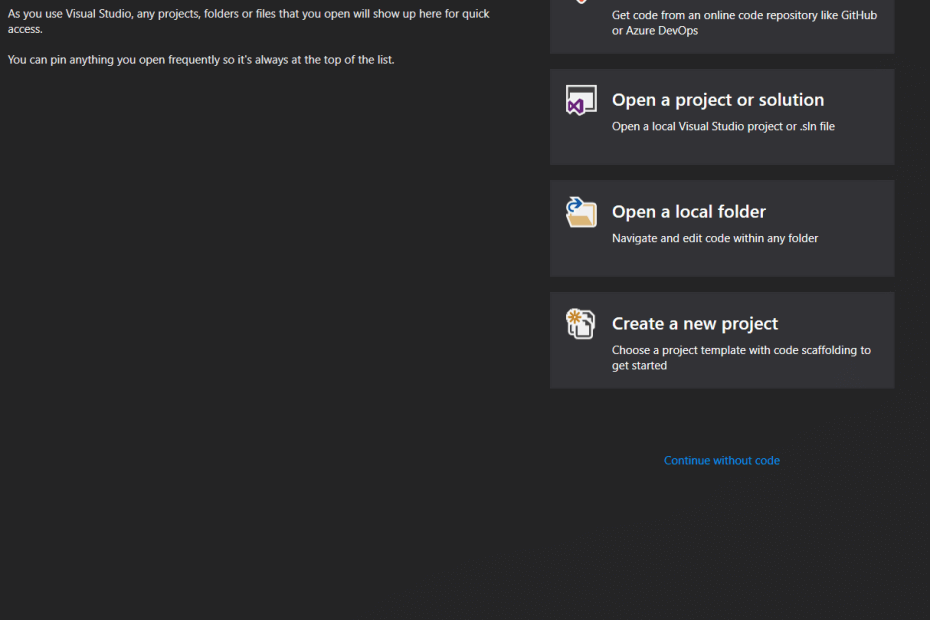Bug ini terjadi pada sistem dengan kartu NVIDIA, terutama.
- Jika Visual Studio Anda mulai menampilkan kode buram, maka itu adalah bug tampilan.
- Anda hanya perlu mematikan fitur dari panel kontrol NVIDIA.
- Mematikannya akan menyelesaikan masalah, tetapi Anda masih perlu me-restart PC Anda, untuk memasangnya.

XINSTALL DENGAN MENGKLIK FILE DOWNLOAD
- Unduh Fortect dan instal di PC Anda.
- Mulai proses pemindaian alat untuk mencari file korup yang menjadi sumber masalah Anda.
- Klik kanan Mulai Perbaikan sehingga alat dapat memulai algoritme perbaikan.
- Fortect telah diunduh oleh 0 pembaca bulan ini.
Jika Anda seorang pengembang perangkat lunak yang menggunakan Visual Studio di Windows 11, Anda mungkin telah memperhatikan masalah ini: kode Anda terlihat buram di sistem operasi ini, dan Anda tidak tahu mengapa.
Yakinlah, Anda bukan satu-satunya. Banyak pengguna telah berurusan dengan masalah ini, dan utas Reddit ini membuktikannya.
Mengapa Kode VS sangat buram? Hampir tidak mungkin untuk menggunakannya. Menjalankan Windows 11 .
oleh u/thexdroid di dalam vscode
Tampaknya masalah ini terjadi pada PC dengan kartu video NVIDIA, dan ini terjadi saat fitur khusus di Pusat Kontrol NVIDIA aktif. Jadi satu-satunya cara untuk memperbaikinya adalah dengan menonaktifkan fitur tersebut, dan kode buram tidak boleh buram lagi.
Anda harus tahu bahwa kadang-kadang, Kartu video NVIDIA mengalami berbagai macam masalah, terutama di Windows 11, tetapi itu karena Windows 11 mungkin tidak stabil karena kurangnya pembaruan.
Jika demikian, maka Anda harus selalu memperbarui Windows 11 Anda dengan fitur-fitur terbaru. Juga sangat penting untuk selalu memperbarui kartu video Anda dengan fitur-fitur terbaru. Pastikan driver video Anda mutakhir dan jangan lewatkan pembaruan apa pun.
Anda dapat dengan mudah memperbaiki masalah ini dalam 4 langkah, dan jika Anda berurusan dengan kode buram VS di layar Anda, Anda seharusnya dapat membuat kode dengan baik, jika Anda mengikuti langkah-langkahnya.
Berikut cara memperbaiki kode buram VS di Windows 11
- Klik kanan pada Anda Desktop, dan klik Panel Kontrol NVIDIA.

- Setelah Anda di sana, pergi ke Kelola pengaturan 3D panel.
- Klik pada Memulihkan tombol.
- Pilih Antialiasing FXAA dan matikan.

Anda kemudian harus me-restart komputer Anda, dan membuka Visual Studio Anda. Sekarang, kodenya tidak boleh buram lagi dan Anda dapat melanjutkan pekerjaan Anda pada proyek pengkodean Anda.
Ini adalah bagaimana Anda memperbaiki masalah kode buram VS di Windows 11.
Apakah Anda mengalami bug ini? Pastikan untuk memberi tahu kami pengalaman Anda di bagian komentar di bawah.
Masih mengalami masalah?
SPONSOR
Jika saran di atas tidak menyelesaikan masalah Anda, komputer Anda mungkin mengalami masalah Windows yang lebih parah. Kami menyarankan memilih solusi all-in-one seperti Benteng untuk memperbaiki masalah secara efisien. Setelah instalasi, cukup klik Lihat & Perbaiki tombol lalu tekan Mulai Perbaikan.